CAD中怎么复制自动保存路径
CAD中怎么复制自动保存路径
在使用CAD的过程中,有的小伙伴可能会遇到想复制自动保存路径的时候却找不到自动保存路径在哪,那么今天就来给大家分享一下具体的操作方法。
1.打开CAD,在下方命令行键入【OPTIONS】命令回车执行,或者在上方的菜单栏处找到【工具】——【选项】,进入【选项】设置对话框。
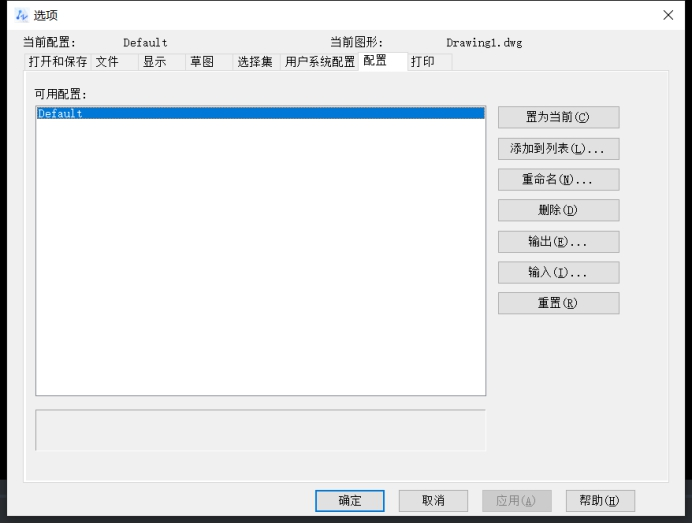
2.选择【文件】栏目,找到【自动保存文件位置】,单机前面的“+”号展开。
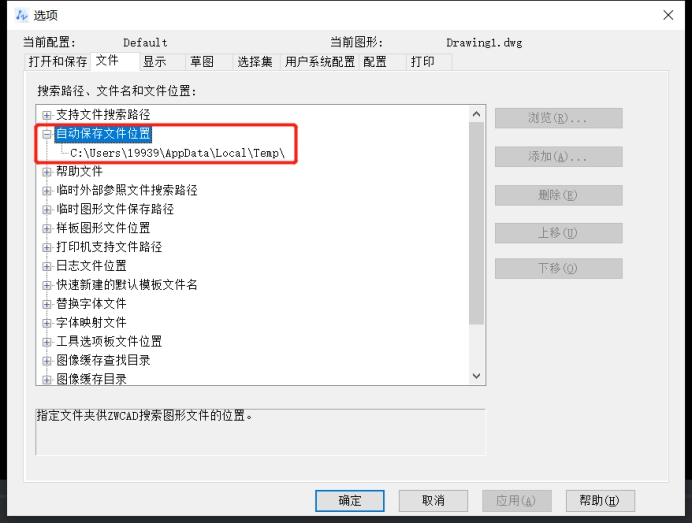
3.可以看到展开的部分就是CAD自动保存的路径了,如果想要复制该路径,可以选中它单击后,待其底色变蓝时再次单击,进入可编辑的模式状态下,右键进行复制或者使用【ctrl+c】的快捷键进行复制即可。

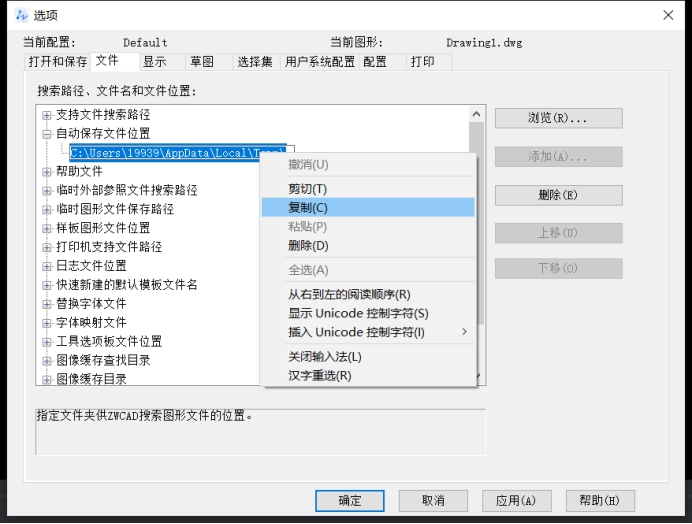
需要特别注意的是在第三步当中复制路径的时候不能直接双击噢。
复制完路径之后,可以在计算机中进行搜索然后就可以打开CAD的自动保存文件的文件夹了。
推荐阅读:CAD价格
推荐阅读:CAD中线型管理器的设置操作技巧



























